Die einfachste Methode im Jahr 2023
Veröffentlicht: 2023-03-18Sie sind sich nicht sicher, wie Sie Blogger zu WordPress migrieren können?
Glücklicherweise ist es eigentlich ziemlich einfach, Blogger zu WordPress zu verschieben, da WordPress Ihnen ein Tool bietet, das den größten Teil des Prozesses automatisieren kann.
Es gibt jedoch einige wichtige Details, die bei der Einrichtung zu beachten sind, und es gibt noch einige Aufgaben, die Sie manuell ausführen müssen, um eine vollständige Migration sicherzustellen.
Um Ihnen beim nahtlosen Wechsel von Blogger zu WordPress zu helfen, haben wir diese Schritt-für-Schritt-Anleitung geschrieben. Es behandelt jeden einzelnen Schritt im Detail, zusammen mit mehr als 18 Screenshots, die Sie durch den Prozess führen.
Wir beginnen mit ein paar häufig gestellten Fragen zum Migrationsprozess von Blogger zu WordPress und steigen dann direkt in das Tutorial ein …
Häufig gestellte Fragen zur Blogger-zu-WordPress-Migration
Bevor wir zum Schritt-für-Schritt-Tutorial für den Import von Blogger nach WordPress kommen, lassen Sie uns schnell ein paar häufig gestellte Fragen durchgehen, die Sie möglicherweise haben …
Der eigentliche Migrationsprozess von Blogger zu WordPress kostet kein Geld. Sie müssen jedoch für das Hosting bezahlen, um Ihre WordPress-Site zu erstellen.
Sie können alle Ihre Blogger-Beiträge automatisch zu WordPress migrieren. Es sind buchstäblich nur ein paar Klicks erforderlich – Sie können alles aus Blogger in eine einzige .xml-Datei exportieren und diese Datei dann in WordPress importieren.
Sie müssen Ihre Blogger- Seiten manuell migrieren. Außerdem müssen Sie Ihr Blogger-Design, Ihre Layouts und Gadgets manuell neu erstellen.
In diesem Leitfaden erfahren Sie, wie Sie Ihre gesamte Blogger-Site richtig auf den entsprechenden Inhalt Ihrer neuen WordPress-Site umleiten. Das heißt, jemand, der einen bestimmten Beitrag auf Blogger besucht, wird zu demselben Beitrag auf WordPress weitergeleitet.
Dieses Tutorial zum Umzug von Blogger nach WordPress erfordert keinerlei Spezialwissen. Alles, was Sie tun müssen, ist auf eine Reihe von Schaltflächen zu klicken – jeder kann dem folgen.
Es gibt keine Möglichkeit, Ihr Blogger-Design automatisch in WordPress zu konvertieren. Sie können jedoch flexible WordPress-Designs finden, mit denen Sie ein ähnliches Design erstellen können, ohne dass technische Kenntnisse erforderlich sind.
So migrieren Sie Blogger zu WordPress
Hier sind die grundlegenden Schritte zum Verschieben von Blogger nach WordPress – lesen Sie weiter, um detaillierte Anweisungen für jeden Teil zu erhalten:
- Kaufen Sie WordPress-Hosting
- Installieren Sie die WordPress-Software und richten Sie Ihren Domainnamen ein
- Exportieren Sie Ihre Blogger-Inhalte (Posts)
- Importieren Sie Ihre Blogger-Inhalte (Posts) in WordPress
- Richten Sie Ihre WordPress-Permalink-Struktur ein
- Erstellen Sie die richtigen Weiterleitungen auf Blogger, um Datenverkehr an Ihre WordPress-Site zu senden
- Richten Sie Ihr WordPress-Theme ein
- Migrieren Sie Ihre Blogger- Seiten (Sie müssen diesen Teil manuell durchführen)
1. Kaufen Sie WordPress-Hosting
Wenn Sie eine Website mit WordPress.org erstellen möchten, benötigen Sie ein eigenes Webhosting, das sich etwas von der Funktionsweise von Blogger unterscheidet.
Ihr Webhoster betreibt die WordPress-Software und macht Ihre Website für Besucher verfügbar.
Um die besten Optionen zu sehen, können Sie unseren vollständigen Beitrag über das beste WordPress-Hosting lesen.
Insgesamt empfehlen wir GreenGeeks jedoch als eine gute und erschwingliche Option für die meisten neuen WordPress-Benutzer.
Hier ist der Grund:
- Die Preise sind recht erschwinglich für das, was Sie bekommen – Sie zahlen nur ~45 $ für Ihr gesamtes erstes Jahr, wenn Sie unseren GreenGeeks-Rabatt nutzen. Sie erhalten außerdem einen kostenlosen Domainnamen, was großartig ist, wenn Sie nicht bereits eine benutzerdefinierte Domain auf Blogger verwenden.
- GreenGeeks bietet eine ziemlich gute Leistung für das Geld, was bedeutet, dass Ihre Website schnell geladen wird (sehr wichtig).
- GreenGeeks macht es einfach, die WordPress-Software zu installieren. Alles, was Sie tun müssen, ist, auf ein paar Schaltflächen zu klicken. Das bedeutet, dass Sie direkt mit der Migration von Blogger zu WordPress beginnen können.
Um zu GreenGeeks zu gehen und unseren GreenGeeks-Rabatt zu nutzen, können Sie auf die Schaltfläche unten klicken:
Besuchen Sie GreenGeeks
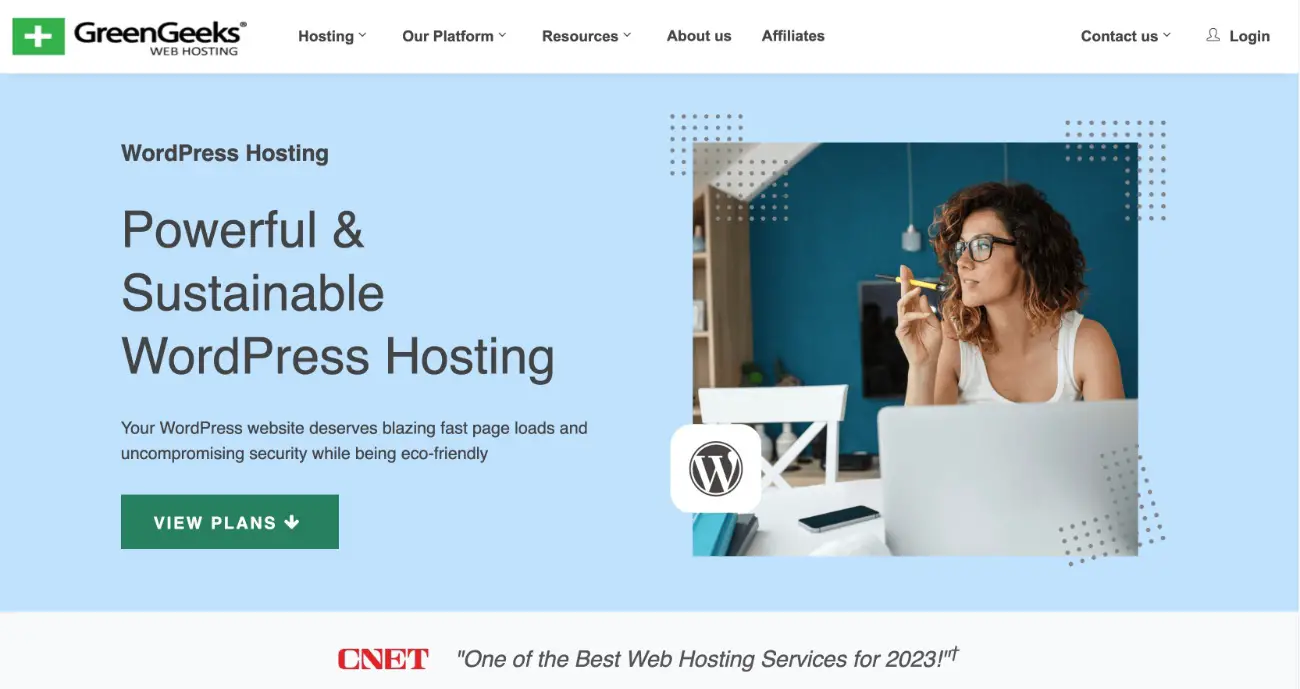
Für die meisten Websites sollte der günstigste Lite- Plan in Ordnung sein.
Wenn Sie noch eine Blogspot-Subdomain verwenden – z. B. yoursite.blogspot.com – erhalten Sie von GreenGeeks auch einen kostenlosen benutzerdefinierten Domainnamen, den Sie für Ihre Website verwenden können.
Wenn Sie bereits einen benutzerdefinierten Domänennamen auf Blogger verwenden und denselben Domänennamen auf WordPress beibehalten möchten, empfehle ich, Ihren benutzerdefinierten Domänennamen auf Ihr neues WordPress-Hosting zu verweisen und Ihr Blogger-Blog vorübergehend in ein kostenloses yoursite.blogspot.com zu ändern Domäne während des Migrationsprozesses.
Beachten Sie jedoch, dass dies zu einer kleinen Ausfallzeit führen wird, da Personen, die Ihre Website besuchen, möglicherweise Ihre unfertige WordPress-Website sehen, bis Sie Ihre Blogger-Inhalte verschieben.
Wenn Sie sich nicht sicher sind, wie Sie Ihren benutzerdefinierten Domainnamen auf Ihre neue WordPress-Site verweisen sollen, helfen Ihnen die GreenGeeks-Supportmitarbeiter gerne weiter.
2. Installieren Sie WordPress auf Ihrem Webhosting
Sobald Sie Webhosting erworben haben, müssen Sie WordPress in Ihrem Hosting-Paket installieren.
Die meisten Hoster, einschließlich GreenGeeks, bieten benutzerfreundliche WordPress-Installationstools an.
Bei GreenGeeks finden Sie dieses Tool, indem Sie in Ihrem GreenGeeks cPanel-Dashboard unter Softaculous Apps Installer nach der WordPress-Option suchen.
Für weitere Details haben wir eine detaillierte Anleitung, die Ihnen zeigt, wie Sie WordPress auf so ziemlich jedem Host installieren (einschließlich des von GreenGeeks angebotenen cPanel), sowie eine vollständigere Anleitung zum Erstellen einer WordPress-Website.
Oder wenden Sie sich an den Support Ihres Gastgebers, wenn Sie immer noch nicht sicher sind, wie Sie die Dinge einrichten sollen.
3. Exportieren Sie Ihre Blogger-Inhalte (Beiträge)
Sobald Sie Ihre WordPress-Site eingerichtet haben, können Sie mit dem Import von Blogger in WordPress beginnen.
Zunächst müssen Sie alle Ihre vorhandenen Posts von Ihrer Blogger-Site exportieren:
- Öffnen Sie Ihr Blogger-Dashboard.
- Klicken Sie in der Seitenleiste auf die Registerkarte Einstellungen .
- Scrollen Sie nach unten zum Abschnitt Blog verwalten .
- Klicken Sie auf den Link Inhalt sichern , der ein Popup öffnen sollte.
- Klicken Sie im Popup auf die Option Herunterladen .
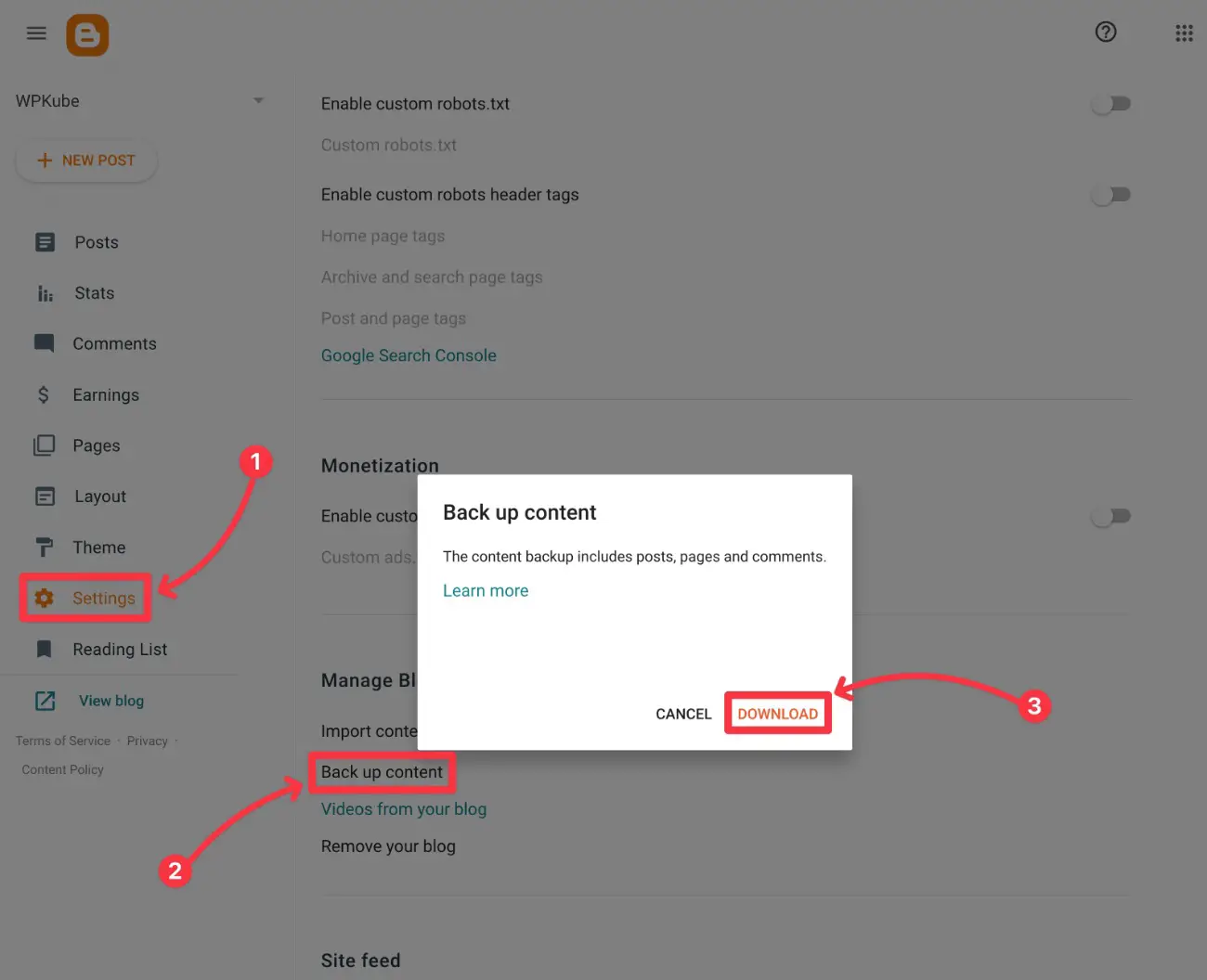
Dies sollte eine einzelne .xml- Datei auf Ihren lokalen Computer herunterladen – sie sollte etwa so heißen wie blog-[date].xml . Beispiel: blog-02-20-2023.xml .
Halten Sie diese Datei bereit, da Sie sie im nächsten Schritt benötigen.
4. Importieren Sie Ihre Blogger-Beiträge in die neue WordPress-Site
Nachdem Sie Ihre Beiträge aus Blogger exportiert haben, besteht der nächste Schritt darin, diese Inhalte in Ihre neue WordPress-Site zu importieren.
Folgendes ist zu tun:
- Melden Sie sich beim Dashboard Ihrer WordPress-Site an. Sie können darauf zugreifen, indem Sie zu youractualdomain.com/wp-admin gehen und sich mit den Anmeldeinformationen anmelden, die Sie bei der Verwendung des WordPress-Installationsprogramms Ihres Hosts eingegeben haben.
- Gehen Sie in der Menüleiste des WordPress-Dashboards zu Extras → Importieren .
- Klicken Sie unter dem Blogger-Tool auf Jetzt installieren .
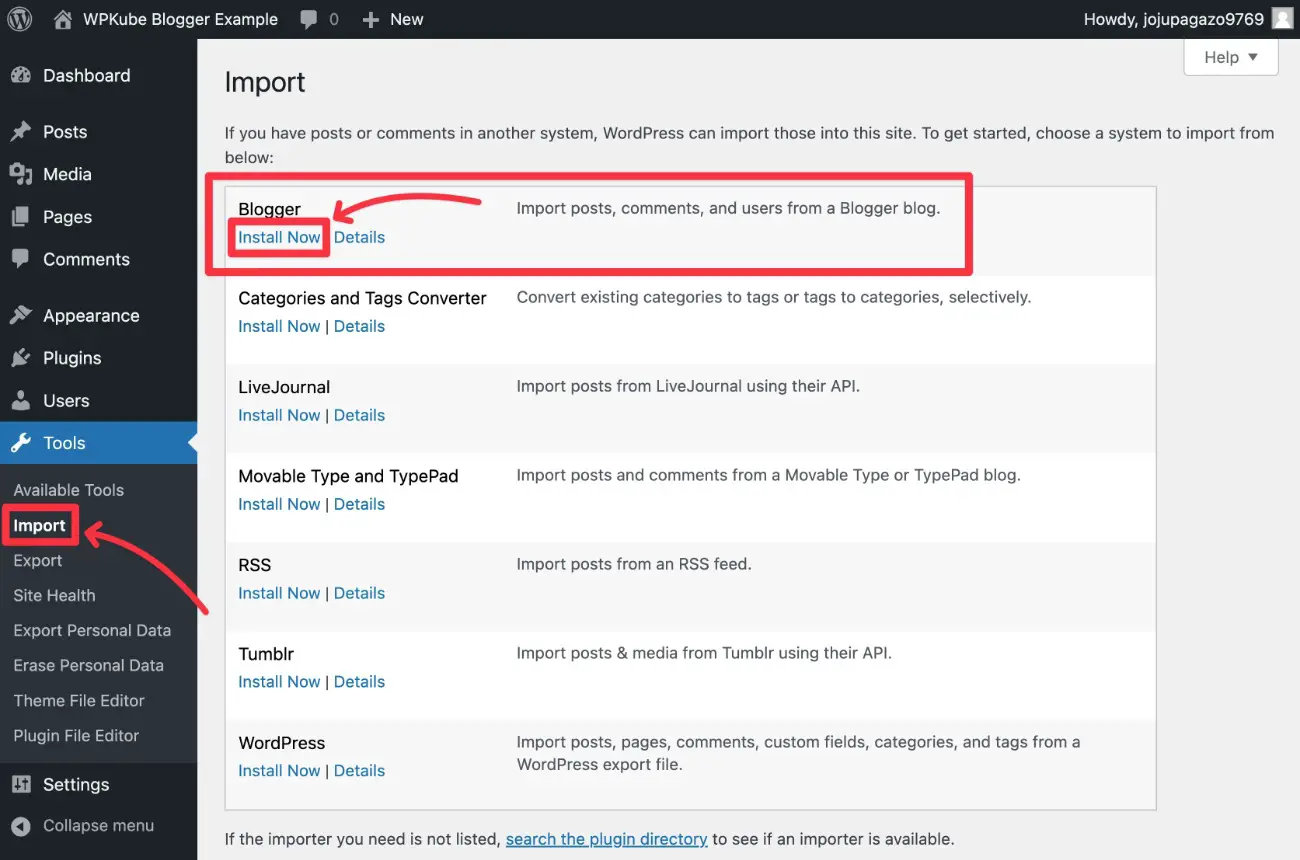
Nachdem Sie auf Jetzt installieren geklickt haben, sollte sich derselbe Link in Run Importer ändern. Klicken Sie auf die Option Importer ausführen , um fortzufahren.
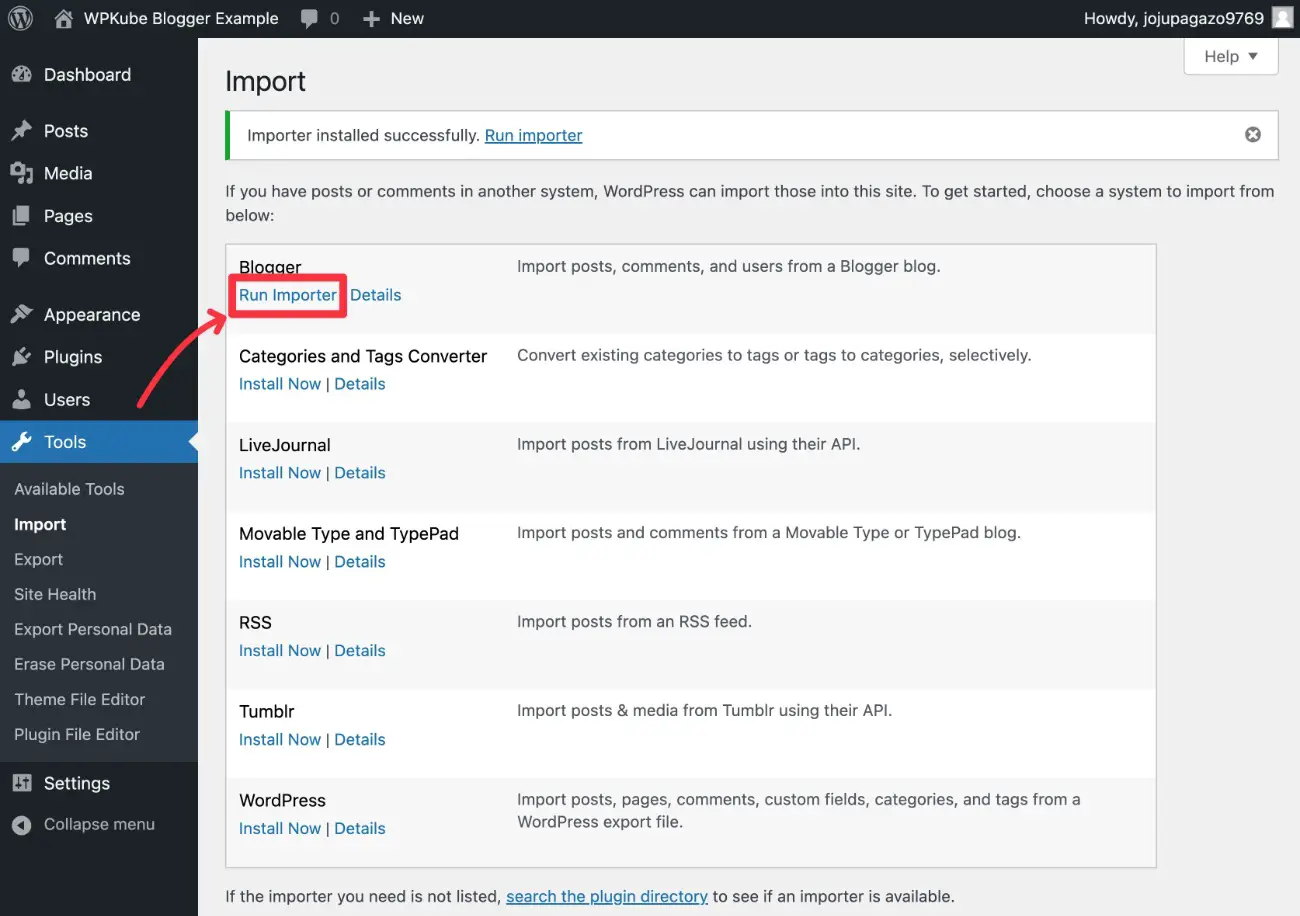
Auf dem nächsten Bildschirm werden Sie aufgefordert, die XML-Datei auszuwählen und hochzuladen, die Sie im vorherigen Schritt von Blogger heruntergeladen haben.
Wählen Sie die Datei mit der Schaltfläche Datei auswählen aus und klicken Sie dann auf Datei hochladen und importieren .
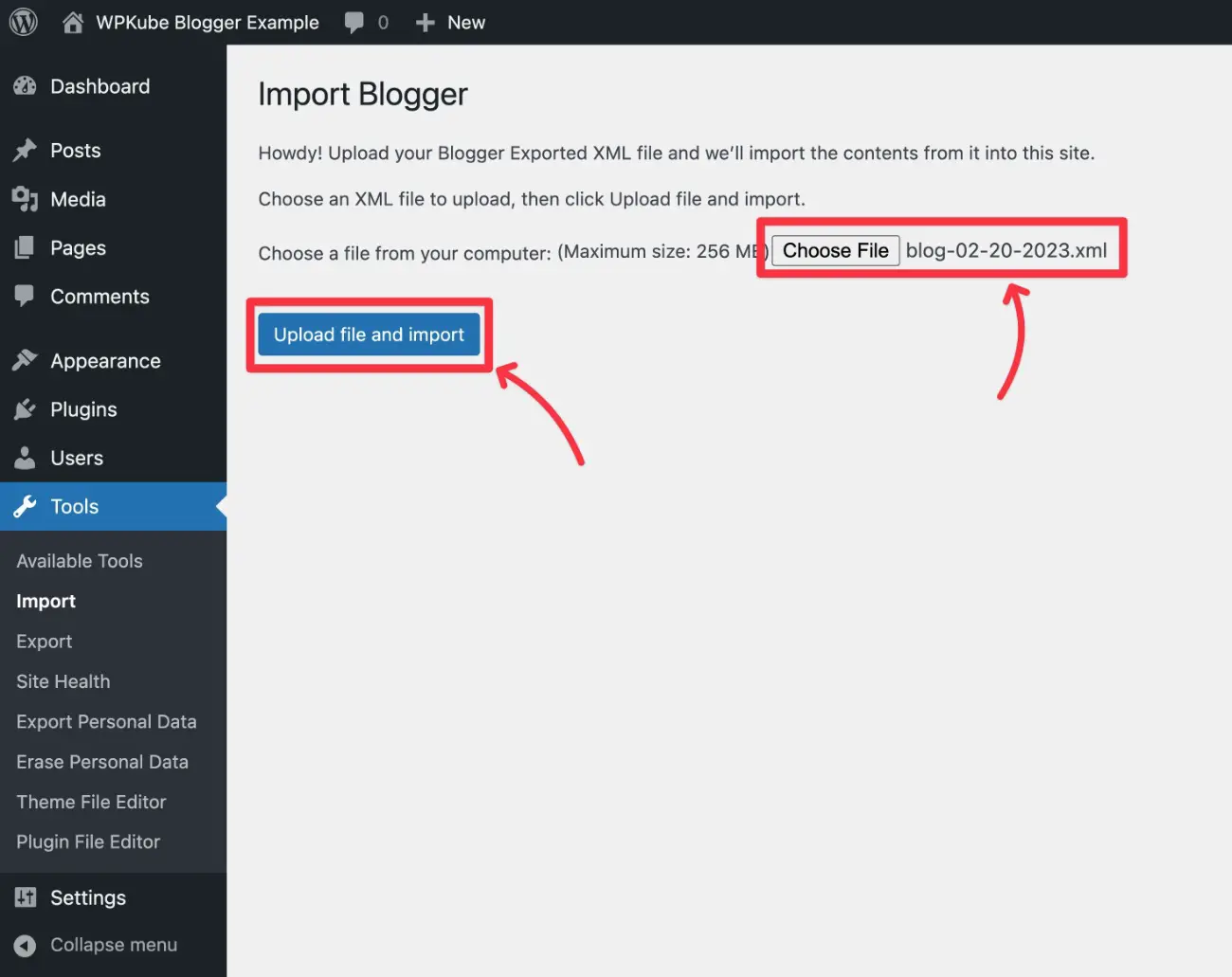
Jetzt werden Sie aufgefordert, Ihre vorhandenen Blogger-Beiträge einem WordPress-Benutzer zuzuweisen. Sie können einen beliebigen vorhandenen Benutzer auswählen oder einen neuen Benutzer erstellen.
Meistens wirst du das Drop-down -Menü zum Zuweisen von Beiträgen zu einem vorhandenen Benutzer verwenden wollen, um dein eigenes WordPress-Konto auszuwählen. Dadurch wird Ihr eigenes WordPress-Konto als Autor für alle Posts von Blogger festgelegt.
Nachdem Sie diese Auswahl getroffen haben, klicken Sie auf Senden .
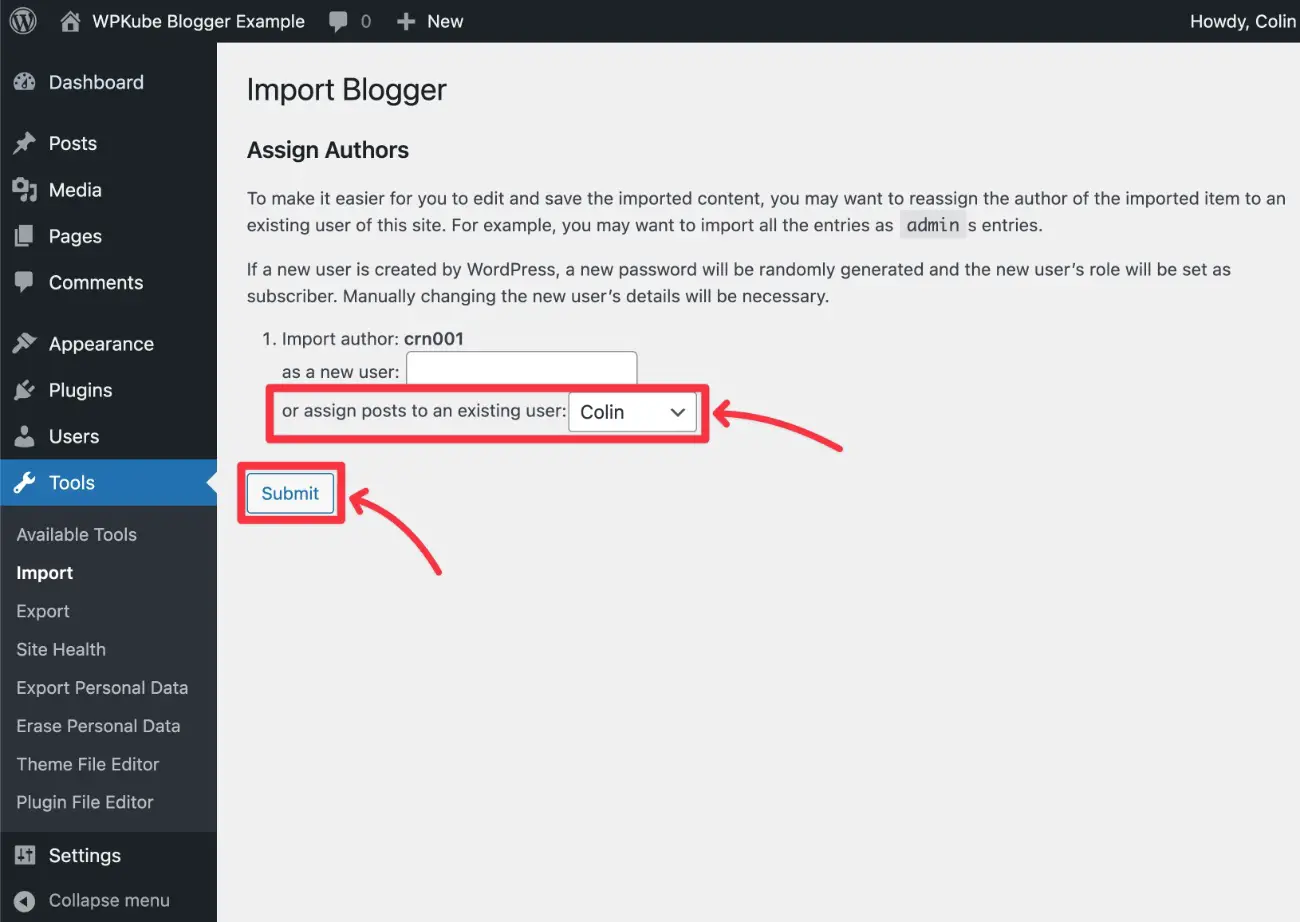
WordPress importiert jetzt alle Ihre Blogger-Inhalte. Sobald es fertig ist, sollten Sie eine Erfolgsmeldung sehen.
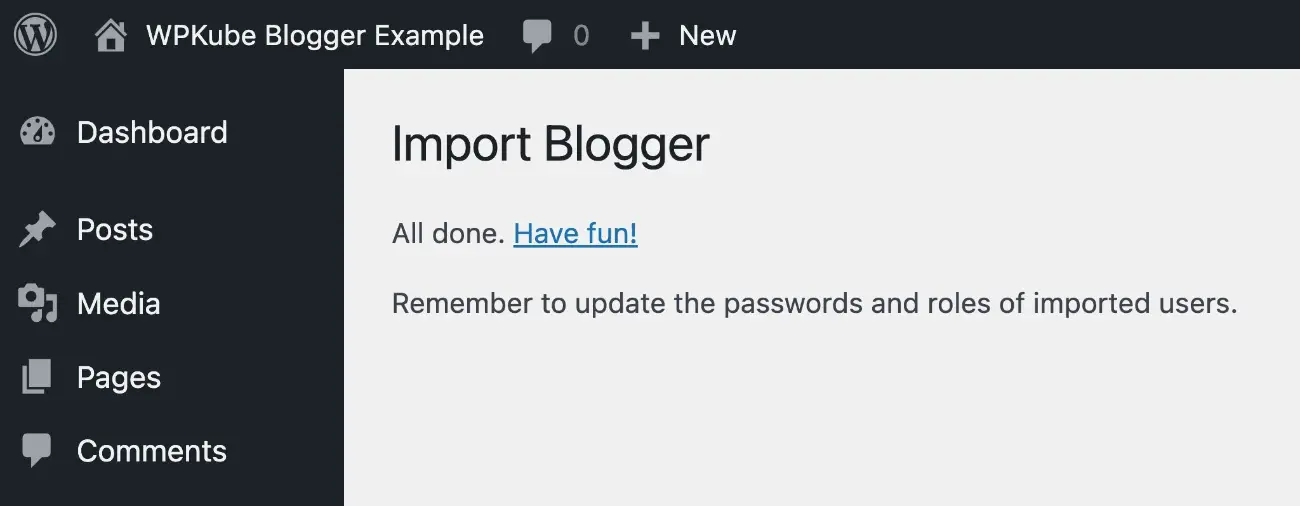
Als Teil dieses Prozesses sollte WordPress automatisch die Bilder importieren, die Sie auf Ihrer Blogger-Site verwendet haben. Wir empfehlen jedoch, dies zu testen, indem Sie sich einige importierte Posts auf Ihrer Website ansehen und sicherstellen, dass die Bilder von Ihrer Domain und nicht von der Subdomain .blogspot.com geladen werden.
Außerdem importiert dieser Prozess nur Ihre Blogger- Posts . Wir werden uns später mit beweglichen Seiten und anderen Inhalten befassen.
5. Legen Sie Ihre WordPress-Permalink-Struktur fest
Die Permalink-Struktur Ihrer WordPress-Site steuert die Struktur der URLs Ihrer Site.
Um eine nahtlose Migration von Blogger zu WordPress zu gewährleisten, besteht die einfachste Option in der Regel darin, WordPress so zu konfigurieren, dass dieselbe Permalink-Struktur wie Blogger verwendet wird.
So geht's:
- Öffnen Sie Ihr WordPress-Dashboard.
- Gehen Sie zu Einstellungen → Permalinks .
- Wählen Sie Benutzerdefinierte Struktur .
- Fügen Sie diesen Text zum Feld Benutzerdefinierte Struktur hinzu –
/%year%/%monthnum%/%postname%.html - Klicken Sie unten auf Änderungen speichern .
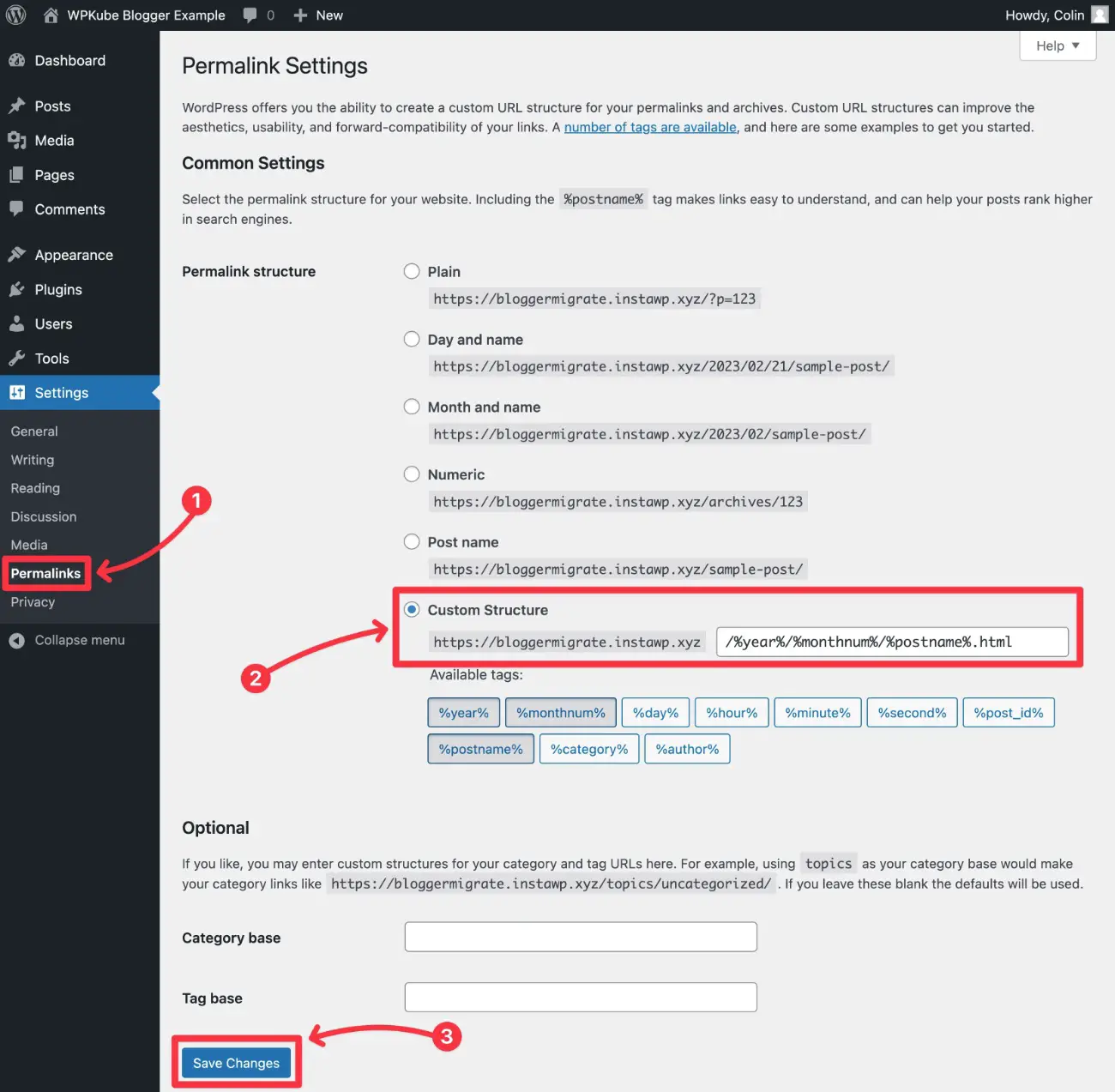
Davon abgesehen müssen Sie nicht dieselbe Struktur verwenden. Sie können eine andere Struktur auswählen und Ihre Blogger-Inhalte dann auf die neue Struktur umleiten.

Wenn Sie das kostenlose Tool im nächsten Abschnitt verwenden, ist dies eigentlich ziemlich einfach, wenn Sie von einer .blogspot.com-Domain zu einem benutzerdefinierten Domainnamen wechseln – z. B. yoursite.blogspot.com zu yoursite.com.
Die meisten WordPress-Benutzer ziehen es vor, nur die Post- Namensstruktur zu verwenden, anstatt Daten in die URL aufzunehmen, wie es Blogger tut.
Wenn Sie auf jeder Website denselben benutzerdefinierten Domänennamen verwenden (z. B. yoursite.com auf Blogger und yoursite.com auf WordPress), ist es etwas komplexer, diese Art der Weiterleitung einzurichten. Daher empfehle ich, vorerst dieselbe Permalink-Struktur zu verwenden, die ich Ihnen oben gezeigt habe.
Wenn Sie die Permalink-Struktur Ihrer Website dennoch mit demselben Domainnamen ändern möchten, empfehle ich, einen Entwickler einzustellen oder dieses Permalink-Umleitungsgenerator-Tool von Yoast SEO zu verwenden. Auch dies ist etwas technischer und liegt außerhalb des Rahmens dieses Tutorials.
6. Leiten Sie Ihre Blogger-Site zu WordPress um
Nachdem Sie nun alle Ihre Blogger-Beiträge auf Ihre WordPress-Site verschoben haben, sollten Sie eine Weiterleitung einrichten, damit jeder, der Ihre alte Blogger-Site besucht, automatisch zu den entsprechenden Inhalten auf Ihrer neuen WordPress-Site weitergeleitet wird.
Dies trägt dazu bei, Ihren bestehenden Traffic und Ihre SEO-Bemühungen zu erhalten.
Hier gibt es zwei Teile:
- Umleitung von Blogger-Beiträgen zu WordPress
- Umleitung des Blogger-RSS-Feeds zu WordPress
Posts und Inhalte umleiten
Um Blogger-Beiträge ordnungsgemäß auf 1:1-Basis zu WordPress umzuleiten, müssen Sie zuerst den Blogger-Umleitungscode generieren und ihn dann zu Ihrer Blogger-Site hinzufügen.
Umleitungscode generieren
Um den richtigen Code für Ihre Website zu generieren, können Sie das kostenlose Blogger to WordPress-Plugin verwenden.
Zunächst müssen Sie das Plugin auf Ihrer WordPress-Seite installieren:
- Gehen Sie in Ihrem WordPress-Dashboard zu Plugins → Neu hinzufügen .
- Suchen Sie nach „Blogger zu WordPress“.
- Klicken Sie unter dem Plugin-Ergebnis auf die Schaltfläche Jetzt installieren – Sie möchten das Plugin von rtCamp.
- Klicken Sie nach Abschluss des Installationsvorgangs auf die Schaltfläche Aktivieren (die die Schaltfläche Jetzt installieren ersetzt).
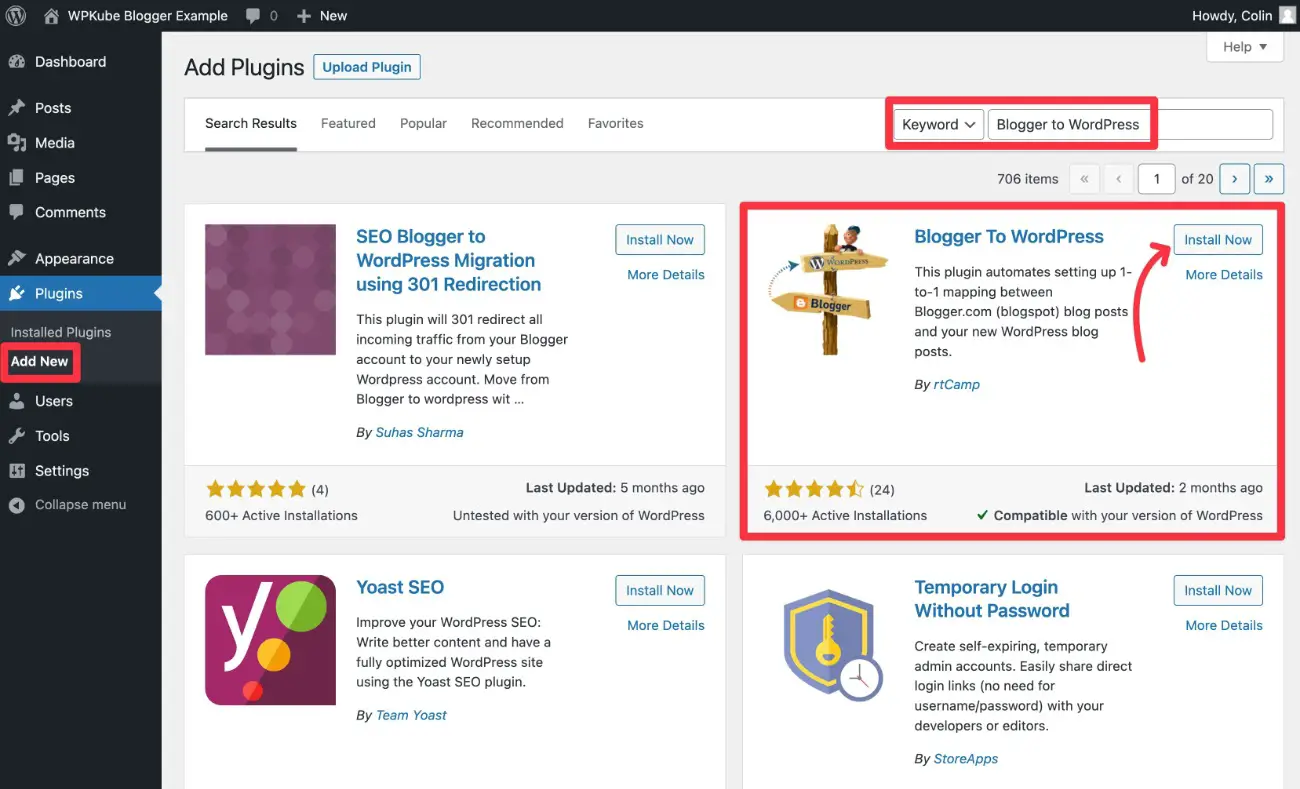
Nachdem Sie das Plugin aktiviert haben, gehen Sie zu Tools → Blogger to WordPress Redirection . Klicken Sie dann auf die Schaltfläche Konfiguration starten .
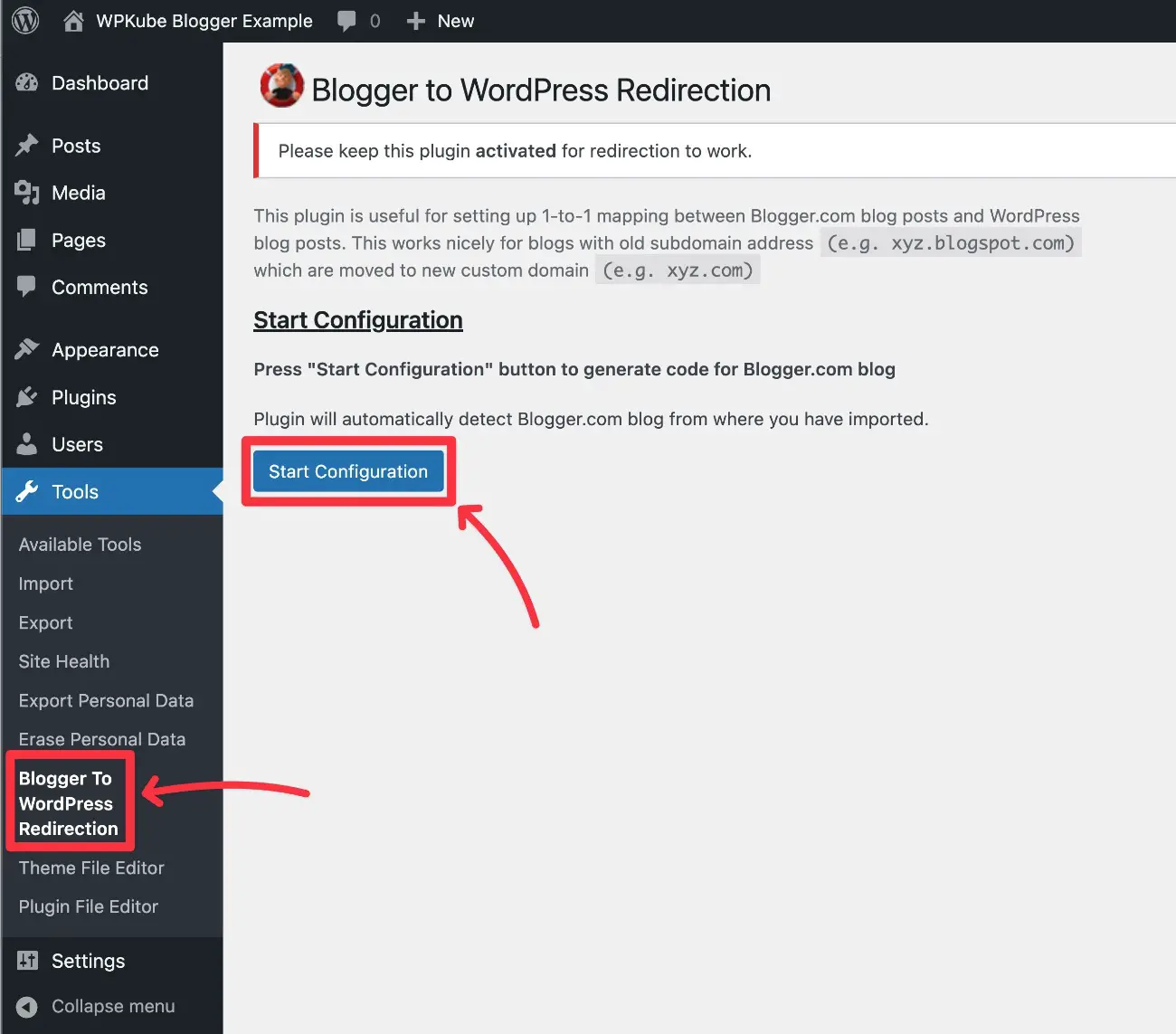
Anschließend sollte Ihre Blogger-Site im Abschnitt Liste der Blogs angezeigt werden.
Klicken Sie neben Ihrer Blogger-Site auf die Schaltfläche Code abrufen . Das Plugin stellt Ihnen nun den entsprechenden Umleitungscode zur Verfügung.
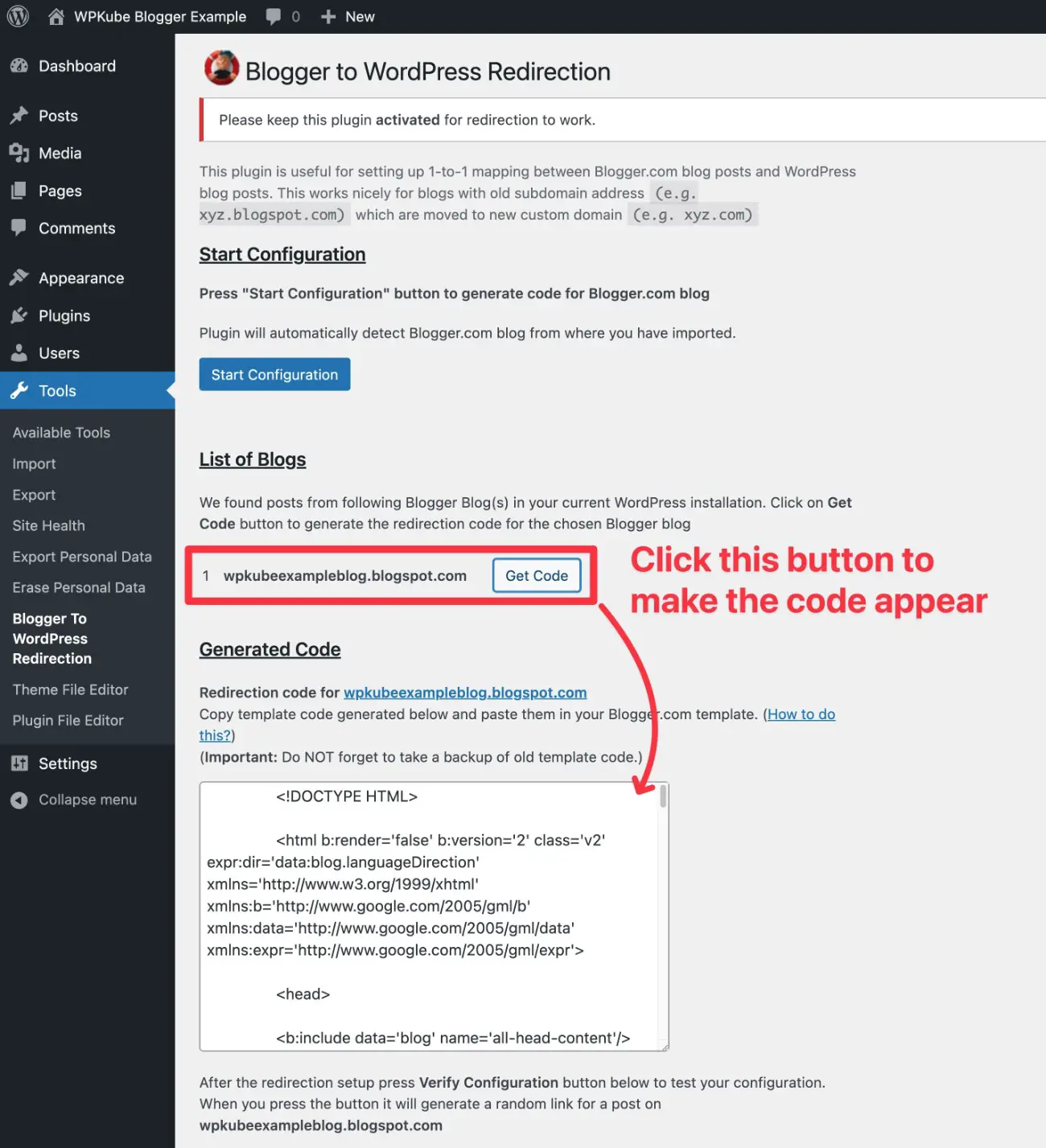
Umleitungscode zu Blogger hinzufügen
Sie müssen diesen Code kopieren und dann zu Ihrer Blogger-Vorlage hinzufügen:
- Öffnen Sie Ihr Blogger-Dashboard.
- Wählen Sie die Registerkarte Design in der Seitenleiste.
- Klicken Sie auf den Abwärtspfeil neben der Schaltfläche Anpassen , um ein Menü mit weiteren Optionen zu erweitern.
- Wählen Sie HTML bearbeiten .
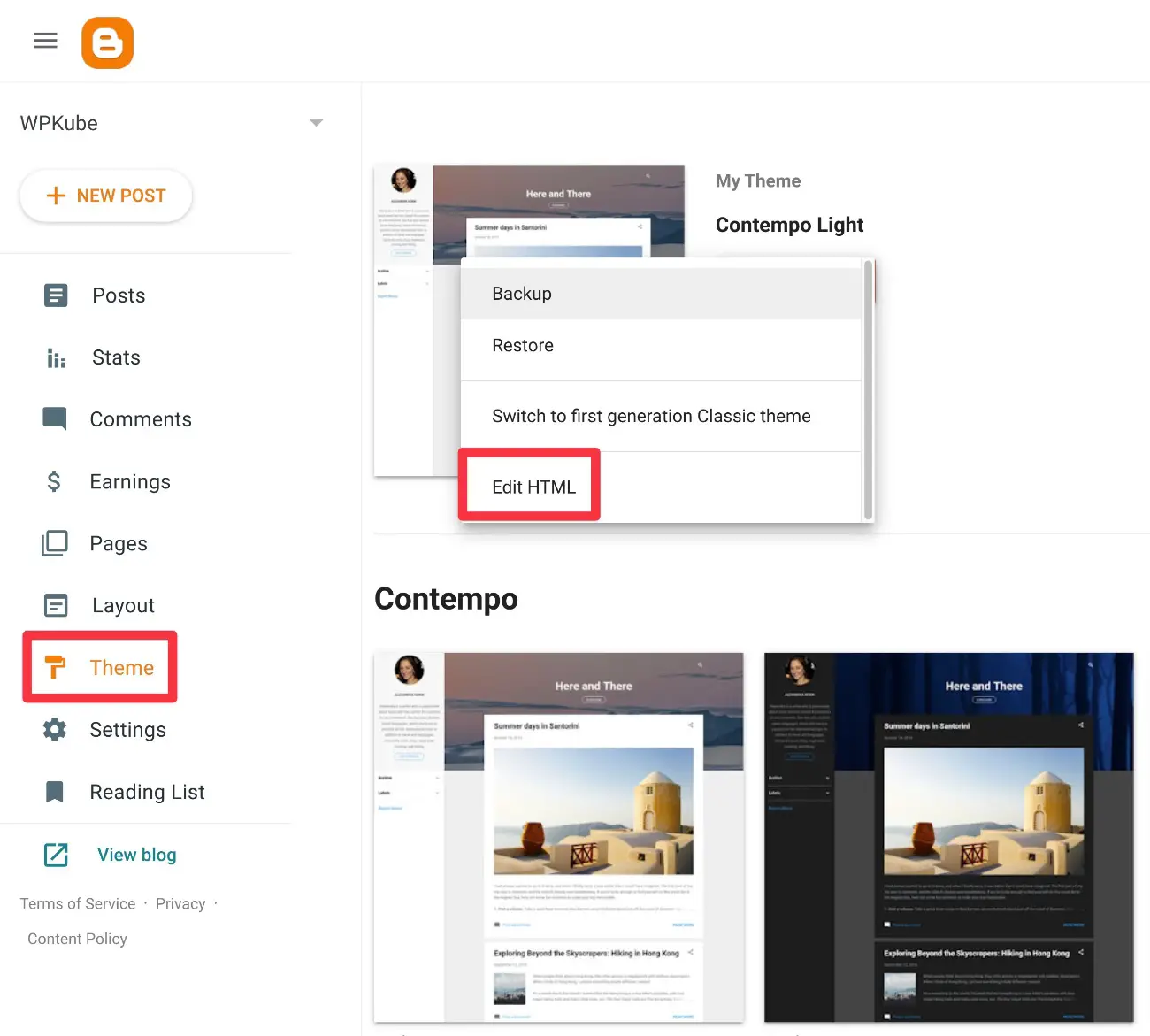
Sie sollten jetzt einen Code-Editor sehen:
- Kopieren Sie den vorhandenen Code an einen sicheren Ort, damit Sie ein Backup haben, falls Sie diese Änderungen jemals rückgängig machen möchten.
- Löschen Sie den gesamten vorhandenen Code aus dem Editor.
- Fügen Sie den Code ein, den Sie vom WordPress-Plugin erhalten haben.
- Klicken Sie auf das Diskettensymbol, um Ihre Änderungen zu speichern.
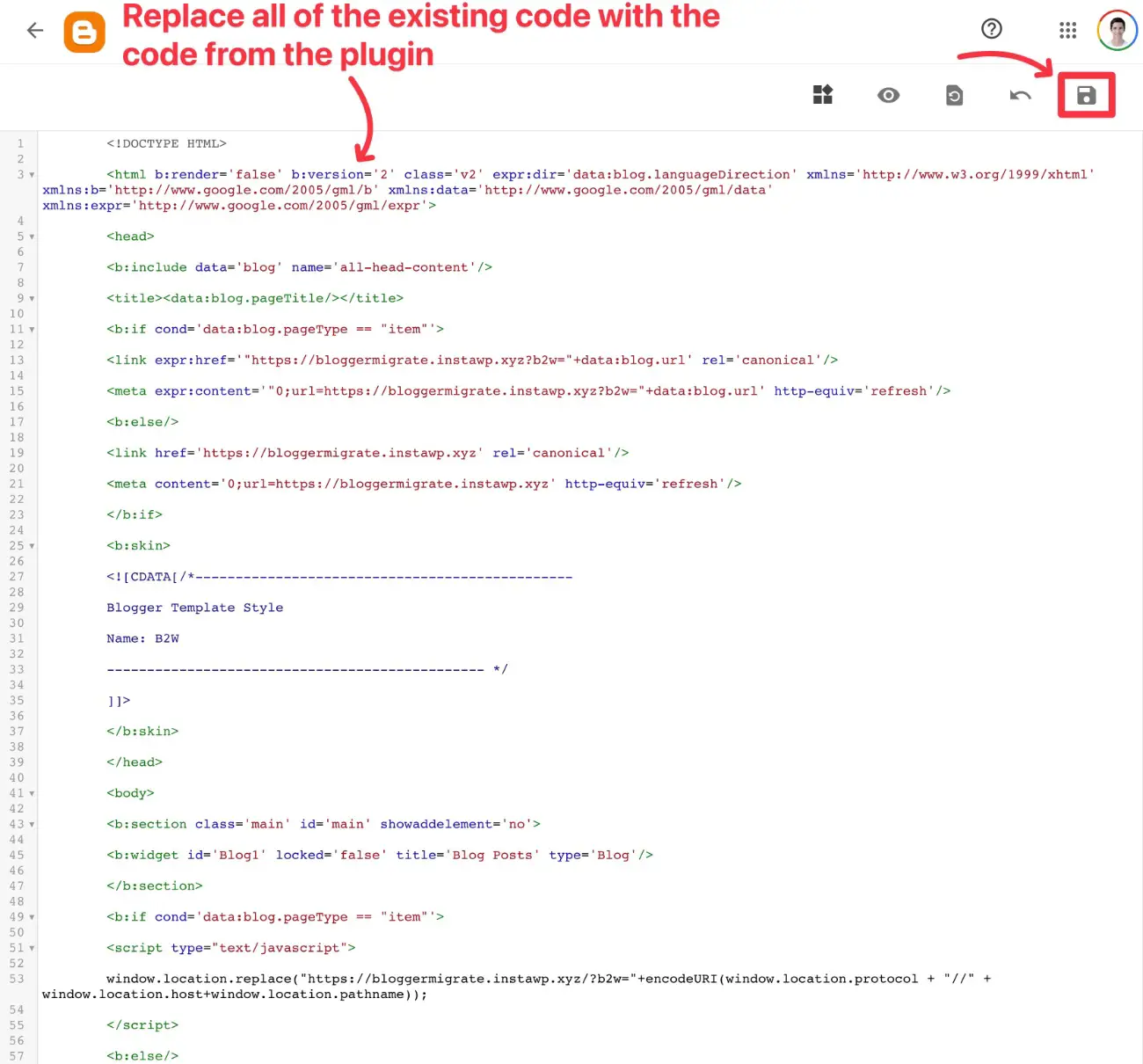
Sie müssen die Weiterleitung auch zur mobilen Version Ihrer Blogger-Website hinzufügen:
- Wählen Sie die Registerkarte Design in der Seitenleiste.
- Klicken Sie auf den Abwärtspfeil neben der Schaltfläche Anpassen , um ein Menü mit weiteren Optionen zu erweitern.
- Wählen Sie Mobile Einstellungen .
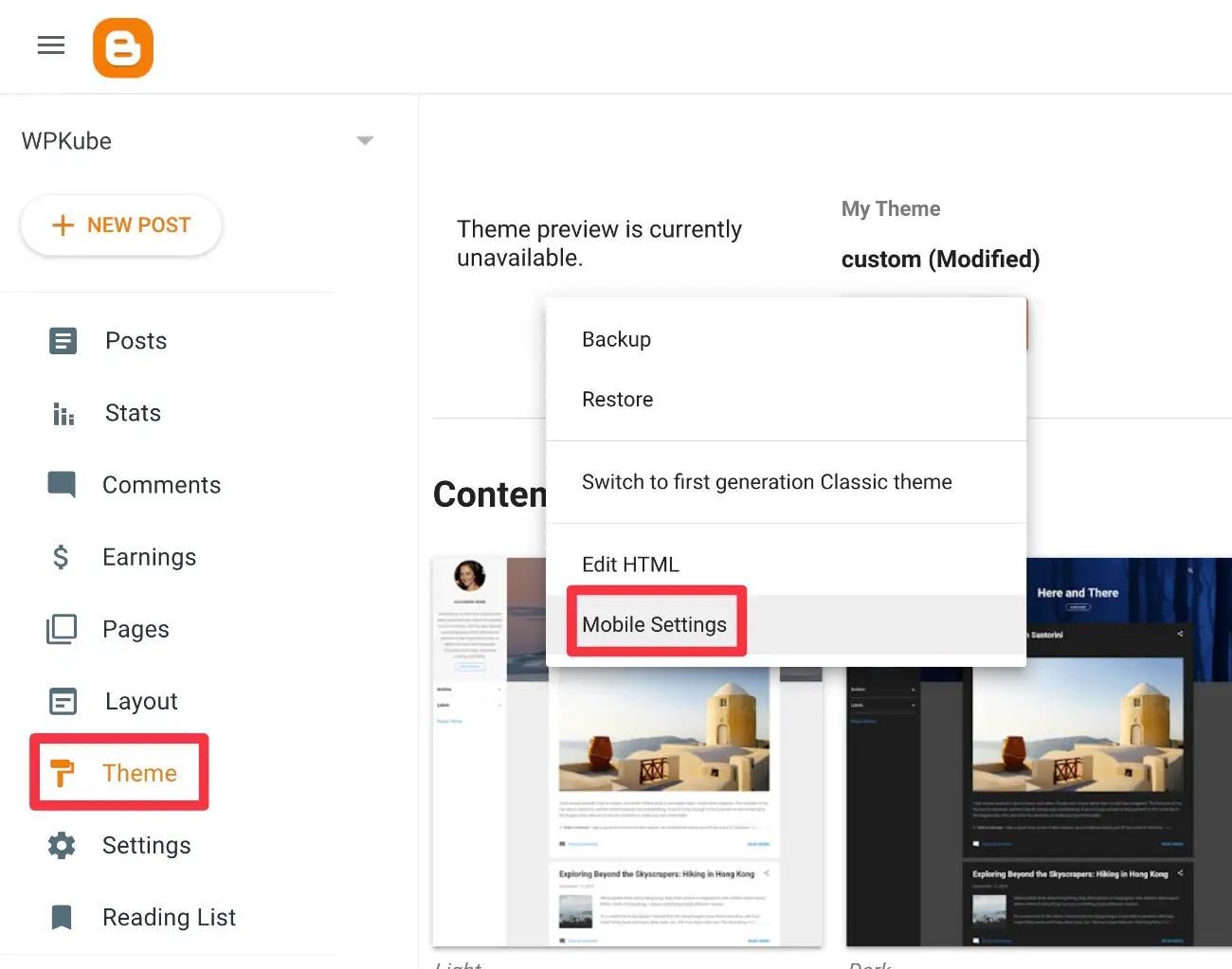
Konfigurieren Sie dann Ihre Website für die Verwendung des Desktopdesigns auf Mobilgeräten und speichern Sie Ihre Änderungen.
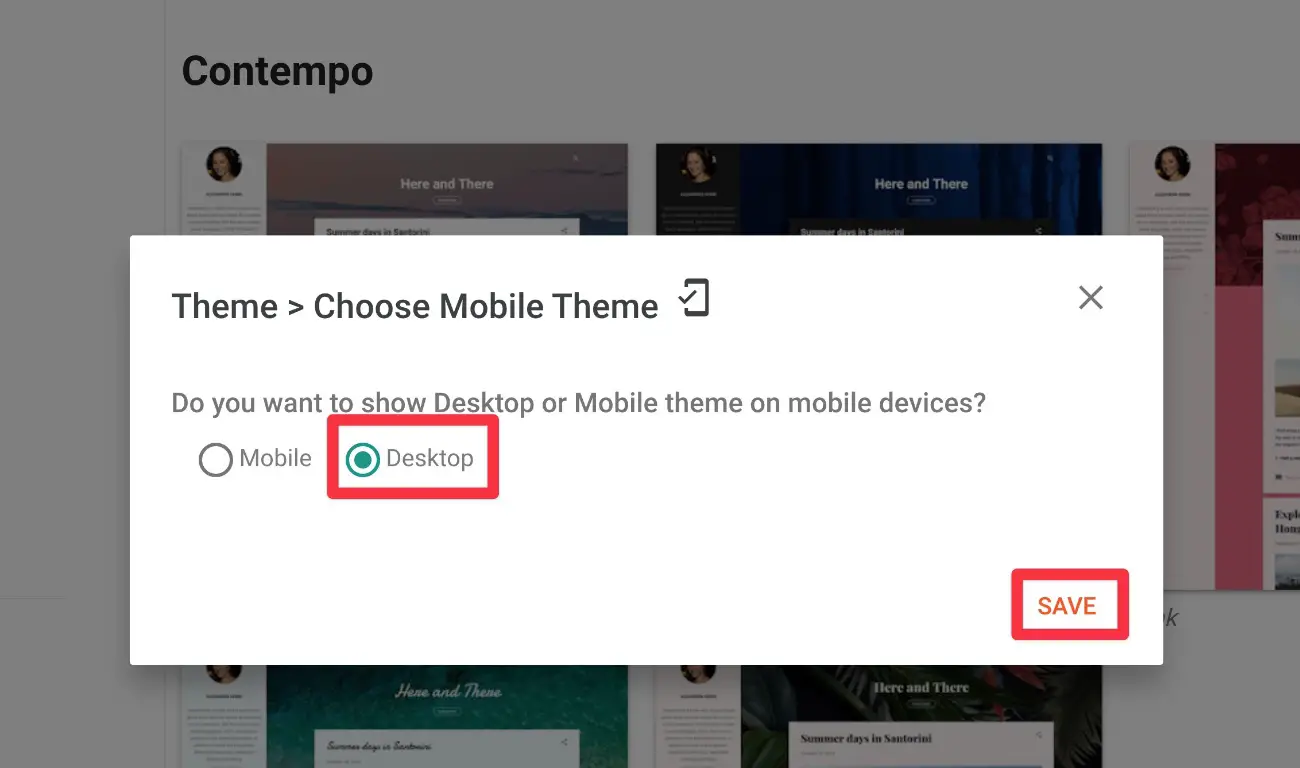
Jetzt sollten sowohl mobile als auch Desktop-Besucher auf Ihre WordPress-Site umgeleitet werden.
Weiterleitung testen
Um sicherzustellen, dass Sie alles richtig gemacht haben, gehen Sie zurück zu den Einstellungen des Plugins in Ihrem WordPress-Dashboard und klicken Sie auf die Schaltfläche Konfiguration überprüfen am unteren Rand der Benutzeroberfläche.
Öffnen Sie dann den Testlink. Es sollte Sie automatisch von der Blogger-Site zu Ihrer neuen WordPress-Site umleiten.
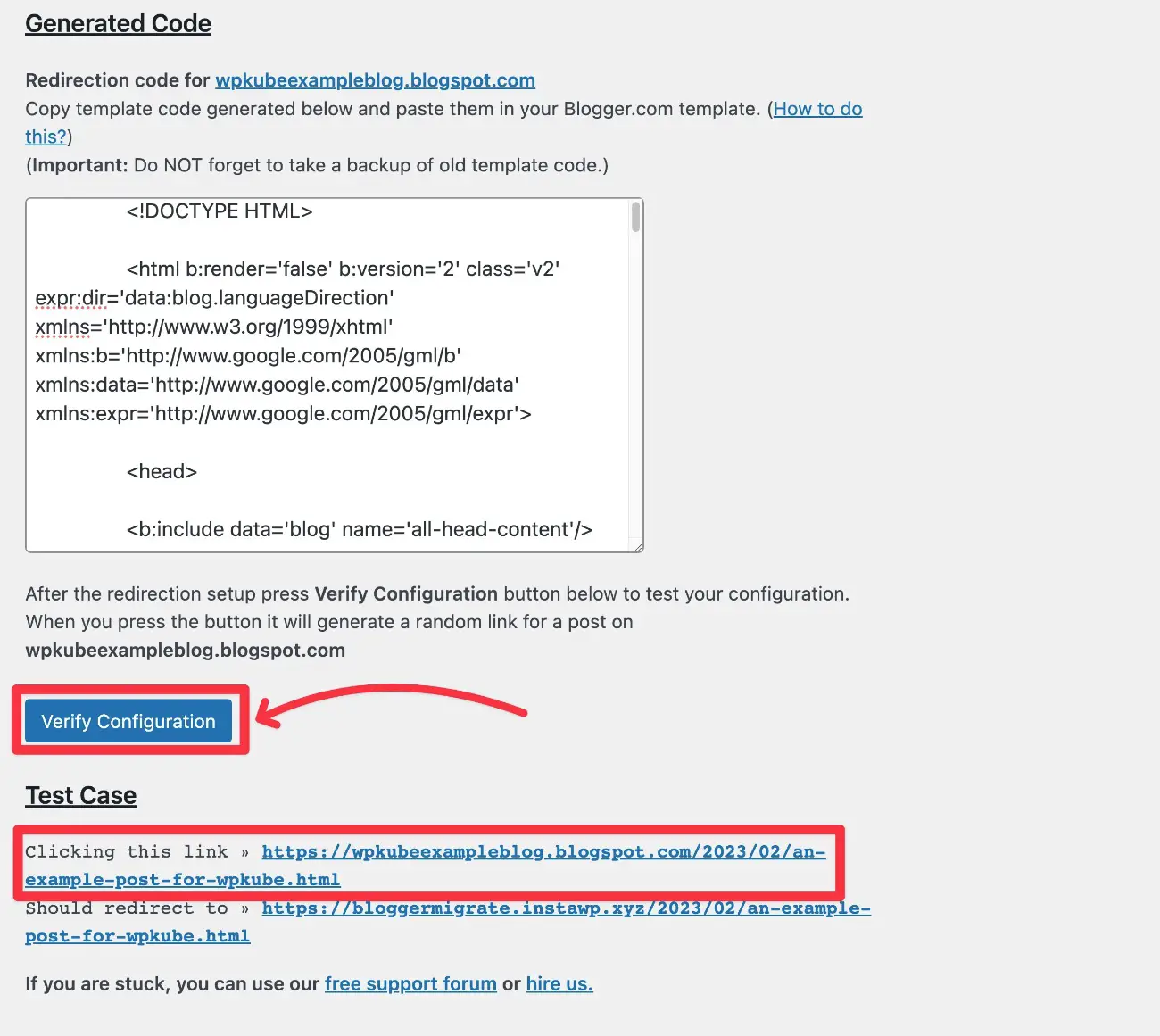
Wenn Sie die Permalink-Struktur Ihrer WordPress-Site geändert haben, sollten Sie feststellen, dass die URL-Strukturen etwas anders aussehen.
Nachdem Sie beispielsweise nur auf die WordPress-Permalink-Struktur „ Beitragsname“ umgeschaltet haben, können Sie sehen, dass die Daten aus der URL in WordPress entfernt wurden.
Das Plugin erledigt dies automatisch – Sie müssen nichts anders machen.
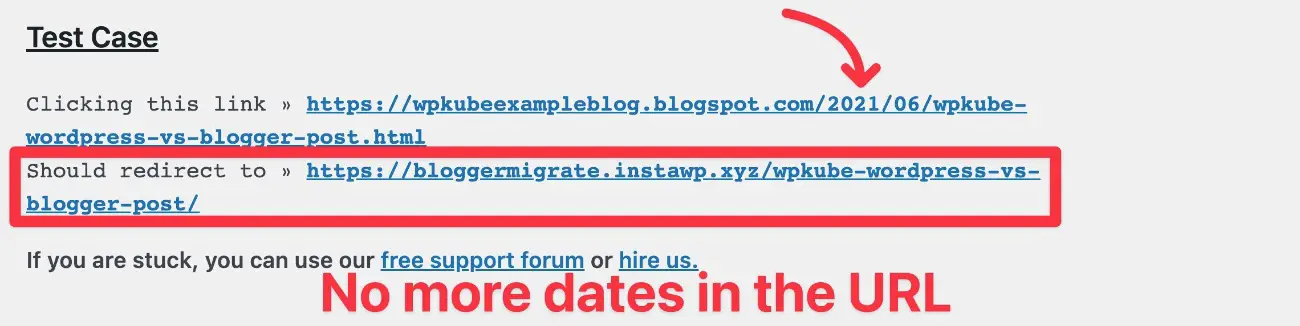
Auch dies funktioniert nur, wenn Sie von einer yoursite.blogspot.com-Subdomain zu yoursite.com wechseln.
Wenn Sie yoursite.com sowohl für Blogger als auch für WordPress verwenden , müssen Sie manuell eine 301-Weiterleitung einrichten, wenn Sie die Permalink-Struktur ändern möchten.
Leiten Sie Ihren Blogger-RSS-Feed um
Zusätzlich zur Umleitung Ihrer Blogger-Inhalte zu WordPress sollten Sie auch eine Umleitung einrichten, um Ihren Blogger-RSS-Feed auf Ihren WordPress-RSS-Feed umzuleiten.
Dadurch wird sichergestellt, dass alle Benutzer, die den RSS-Feed Ihrer Blogger-Site abonniert haben, weiterhin neue Inhalte erhalten, die Sie auf Ihrer WordPress-Site veröffentlichen.
So geht's:
- Gehen Sie in Ihrem Blogger-Dashboard zur Registerkarte Einstellungen .
- Scrollen Sie nach unten zum Abschnitt Website-Feed .
- Klicken Sie auf Post-Feed-Umleitungs-URL .
- Fügen Sie Ihren WordPress-RSS-Feed-Link ein – standardmäßig ist das yourdomain.com/feed. Stellen Sie sicher, dass Sie yourdomain.com durch die tatsächliche Domain Ihrer WordPress-Site ersetzen.
- Klicken Sie auf Speichern.
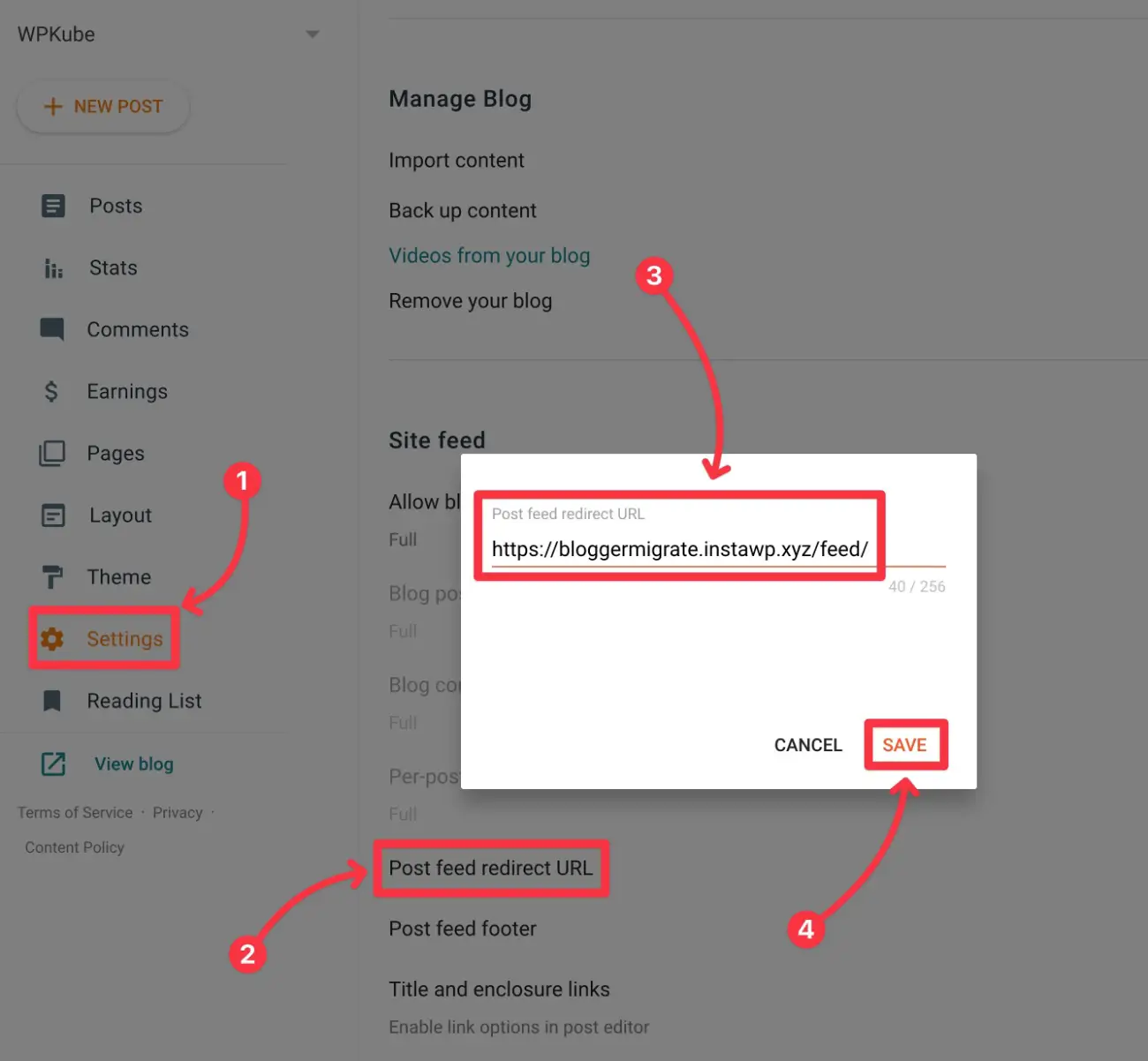
7. Richten Sie Ihr WordPress-Design ein (ähnlich wie bei Blogger-Designs und -Layouts)
Leider gibt es keine Möglichkeit, Ihr Blogger-Design und Ihre Layouts automatisch zu WordPress zu migrieren.
Dies ist jedoch nicht unbedingt eine schlechte Sache, da WordPress über eine viel größere Sammlung von Themen und Layoutoptionen verfügt, aus denen Sie auswählen können.
Lassen Sie uns kurz die Einrichtung des Designs Ihrer WordPress-Site durchgehen, einschließlich des Zugriffs auf ähnliche Funktionen wie das Blogger-Layout-Tool.
Wählen Sie Ihr WordPress-Theme
Zunächst sollten Sie Ihr WordPress-Theme auswählen, das das grundlegende Design Ihrer Website steuert.
Mit WordPress erhalten Sie Zugriff auf Tausende von kostenlosen und kostenpflichtigen Themes:
Für die größte Flexibilität können Sie eines der flexiblen Mehrzweckthemen wie Astra (unser Test), GeneratePress (unser Test), Neve oder Kadence (unser Test) in Betracht ziehen.
Um ein WordPress-Theme zu installieren, gehen Sie in Ihrem WordPress-Dashboard zu Design → Themes → Add New .
Für weitere Details haben wir eine vollständige Anleitung zur Installation und Einrichtung eines WordPress-Themes.
So steuern Sie das Layout Ihres Designs (Blogger-Gadgets)
Um Ihnen dabei zu helfen, das Layout von Teilen Ihrer Website zu steuern, erfüllen WordPress-Widgets ungefähr die gleiche Rolle wie Blogger-Gadgets.
Mit Blogger-Gadgets können Sie beispielsweise die Seitenleiste Ihres Blogs anpassen, und mit WordPress-Widgets können Sie dasselbe tun.
Um auf die Widgets Ihrer Website zuzugreifen, können Sie zu Aussehen → Widgets gehen.
Um andere Layout-Elemente anzupassen – z. B. die Platzierung Ihrer Kopfzeile – verlassen Sie sich normalerweise auf die Einstellungen Ihres Designs. Sie können normalerweise auf diese zugreifen, indem Sie zu Aussehen → Anpassen gehen.
8. Verschieben Sie Ihre Blogger-Seiten nach WordPress
Leider können Sie mit dem Migrationstool von Blogger zu WordPress nur Ihre Blogger- Beiträge migrieren, nicht Ihre Blogger- Seiten .
Wenn Sie Ihre Blogger-Seiten übertragen möchten, müssen Sie dies manuell tun, indem Sie im Wesentlichen den Inhalt kopieren und einfügen.
Um eine neue Seite in WordPress hinzuzufügen, kannst du zu Seiten → Neu hinzufügen gehen.
Für die meisten Designs können Sie einfach den nativen WordPress-Editor verwenden.
Wenn Sie mehr Designkontrolle wünschen, können Sie ein WordPress Page Builder-Plugin wie Elementor installieren, um Ihrer Website visuelle Drag-and-Drop-Designfunktionen hinzuzufügen. Sie können unseren Elementor-Plugin-Review lesen, um mehr darüber zu erfahren, wie es funktioniert.
Blogger noch heute zu WordPress migrieren
Damit endet unser Leitfaden zur Migration von Blogger zu WordPress.
Wenn Sie der Methode in diesem Tutorial folgen, sollten Sie in der Lage sein, alle Ihre Inhalte mit minimaler bis keiner Unterbrechung auf Ihre Website zu verschieben.
Sobald Sie mit WordPress alles in Gang gebracht haben, können Sie von der zusätzlichen Leistung und Flexibilität profitieren, die WordPress Ihnen bietet.
Vor allem können Sie WordPress-Plugins installieren, um Ihrer Website wichtige Funktionen wie Formulare, Social-Media-Integrationen und vieles mehr hinzuzufügen. Um einige der besten Plugins zu entdecken, können Sie sich unsere verschiedenen Zusammenfassungslisten ansehen:
Haben Sie noch Fragen zur Migration von Blogger zu WordPress? Lass es uns in den Kommentaren wissen.
